Sageli tekib küsimus: "Kas ma saan lennukirežiimis tekstsõnumeid või iMessages saata?" Ja vastus on JAH JA ei. Ja see tekitab sageli segadust. Saate saata sõnumeid oma tädile, kes kasutab iPhone 5S-i, oma vennale, kes kasutab iPhone X-i, või isegi oma vanaemale, kes lihtsalt armastab oma iPad Airi. Kuid te ei saa saata sõnumeid oma partnerile, kes armastab oma Samsung Galaxy 7, ega ülemusele, kes ikka veel Blackberryt kasutab. No mis siin maailmas toimub?
Põhimõtteliselt taandub see Apple'i kasutajatele ja mitte-Apple'i kasutajatele. Jah, saate iMessage'i abil Apple'i seadmetele ja Macidele sõnumeid saata, kui olete lennurežiimis. Ja ei, te ei saa saata sõnumeid oma parimale sõbrale, kes on oma Android-telefoniga ühendatud.
Sisu
- Mis on ikkagi lennukirežiim?
- Juhised iMessagede saatmiseks/vastuvõtmiseks lennukirežiimis
-
Mitte kõik lennukirežiimis tekstisõnumid pole võrdsed
- Seonduvad postitused:
Mis on ikkagi lennukirežiim?
Lennurežiim keelab teie iPhone'i, iPadi või iPod touchi traadita ühendused ja teenused (mobiilside, Wi-Fi, GPS, asukohateenused ja Bluetooth).
Hvõlgu, võite siiski saata ja vastu võtta iMessages, kui lubate lennukirežiimi, kui olete oma Wi-Fi-ühenduse levialas, sest iMessage võimaldab kasutajatel saata sõnumeid Wi-Fi kaudu.
Siin on, kuidas see töötab!
Juhised iMessagede saatmiseks/vastuvõtmiseks lennukirežiimis
- Puudutage Seaded > Lennukirežiim ja lülitage see sisse. Seejärel, kui Wi-Fi pole veel sisse lülitatud, puudutage valikut Seaded > WiFi ja lülitage WiFi sisse (lubage Wi-Fi uuesti.)
- Või kasutage juhtimiskeskust ja puudutage nende lubamiseks nii lennukirežiimi kui ka WiFi-t
- Avage rakendus Sõnumid ja proovige saata iMessage. Ilmub veateade, mis ütleb kas:
-
Lülitage lennukirežiim välja või kasutage sõnumite saatmiseks ja vastuvõtmiseks WiFi-ühendust
- Puudutage valikut Seaded (vt pilti allpool) ja lubage WiFi
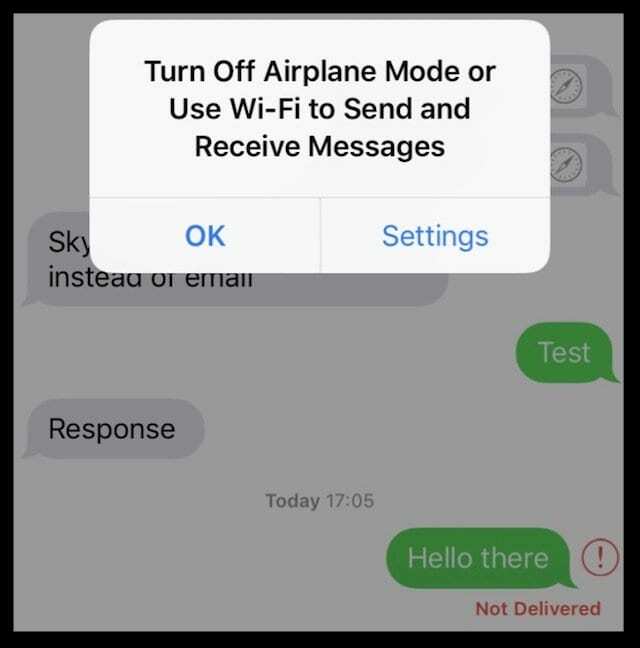
- Seejärel puudutage punast hüüumärki teksti kõrval, mis on loetletud kui Not Delivered, ja valige Proovi uuesti
- Teie sõnum saadetakse WiFi kaudu, kui see on iMessage (sinine)
- SMS-/MMS-sõnumeid (roheliselt – nagu ülaltoodud) ei saadeta enne, kui lennukirežiim on välja lülitatud ja loote ühenduse oma mobiilioperaatoriga
- SMS-/MMS-sõnumi uuesti saatmiseks, kui lennukirežiim on keelatud, puudutage hüüumärki ja valige Proovi uuesti
- Puudutage valikut Seaded (vt pilti allpool) ja lubage WiFi
-
Sõnumite saatmiseks või vastuvõtmiseks peate lennukirežiimi keelama,
- Puudutage nuppu Tühista (vaadake allolevat pilti)
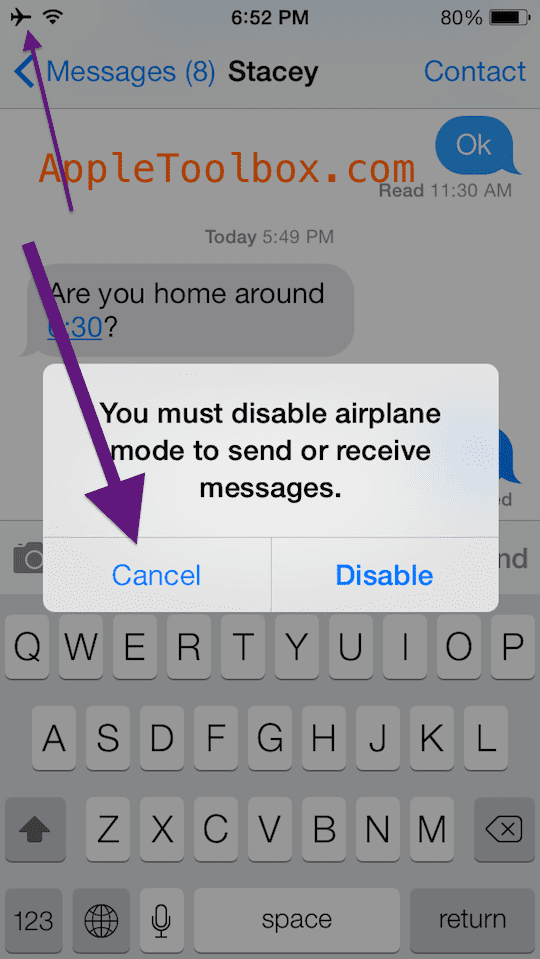
- Nüüd postitage oma sõnum, kui see on iMessage (sinine)
- Puudutage nuppu Tühista (vaadake allolevat pilti)
-
Lülitage lennukirežiim välja või kasutage sõnumite saatmiseks ja vastuvõtmiseks WiFi-ühendust
Ja see on sama lihtne!
Mitte kõik lennukirežiimis tekstisõnumid pole võrdsed
WiFi-ühenduse ajal saadab teie iPhone iMessages teistele iSeadmetele ja Macidele. Kui te ei saa sõpradele või perele tekstsõnumeid saata, võivad nad kasutada Androidi või muid mitte-Apple'i seadmeid, mis nõuavad SMS-/MMS-sõnumite saatmist mobiilioperaatori kaudu. Kui lennukirežiim on SISSE lülitatud, ei saa te oma mobiilioperaatoriga ühendust luua.
Lihtsaim viis aru saada on, et iMessages on sinine ja SMS/MMS on rohelised. Kui lennukirežiim on sisse lülitatud, saab saata ainult siniseid iMessages.
Kui iMessages ei saada, proovige iMessage välja lülitada ja seejärel uuesti sisse, minnes Seaded > Sõnumid.

Alates A/UX-i varasest Apple'i jõudmisest tehnoloogiast kinnisideeks vastutab Sudz (SK) AppleToolBoxi toimetamise eest. Ta asub Los Angeleses, CA.
Sudz on spetsialiseerunud kõigele macOS-ile, olles aastate jooksul läbi vaadanud kümneid OS X-i ja macOS-i arendusi.
Varasemas elus töötas Sudz, aidates Fortune 100 ettevõtteid nende tehnoloogia- ja ärimuutuspüüdlustes.